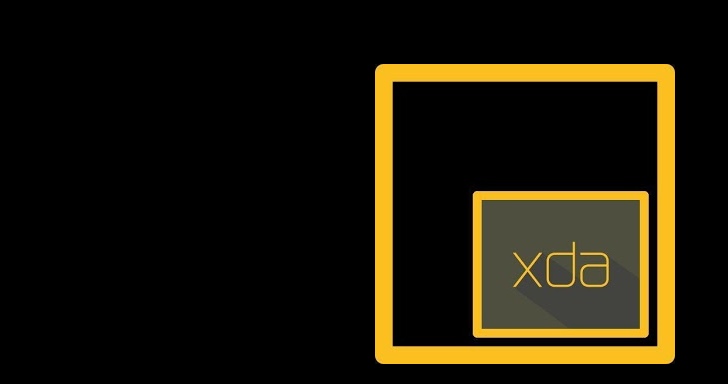
ADVERTISEMENT
當智慧型手機的尺寸越來越大的時候,對筆者這種手掌比較小的使用者,就會因為操作不方便的關係,而感到相當困擾。先前Apple有為iPhone提供單手操作模式,方便小手使用者也能單手操作手機,然而在Android裝置卻沒有相對應的功能,所幸XDA推出了One-Handed Mode,讓所有Android手機也能享受單手操作的方便。
單手操作更方便
以筆者自己的使用習慣為例,受限於我自己的手掌比較小的關係,所以偏好螢幕尺寸為4吋左右的智慧型手機,若是使用5吋機種的話,在單手持用時就會感到比較吃力,而且無法觸摸到螢幕頂部的區域,如果是5.5吋以上的大尺寸機種,就無法使用單手操作,必需一手拿著手機,另一手進行觸控操作。
對於大尺寸的iPhone而言,只要連續輕點Home鍵2次(觸摸就好,不需按下按鍵),能夠啟動內建的單手操作模式,讓畫面可視區域變小並向下靠攏,如此一來就能利用單手操作。
Android裝置的部分在先前並沒有理想的一體通用解決方案,但這個問題在XDA推出One-Handed Mode之後迎刃而解。XDA是個頗具規模的行動裝置討論區,不但聚集了許多開發者,本身也在Google Play市集推出多款工具App。
安裝One-Handed Mode之後,只需啟動該App並點選啟動按鍵,智慧型手機的畫面就會縮小,方便進行單手操作。




免Root也能用,但需手動開啟權限
One-Handed Mode支援Android 4.3以上的智慧型手機(目前不支援平板電腦),基本上不需要Root權限也能使用,但無Root的手機需要透過ADB(Android Debug Bridge,Android除錯工具)手動開啟相關權限,而已Root的手機則可直接使用。
在第一次開啟App的時候,程式就會簡單介紹各種功能,然後提醒無Root手機的使用者,如何透過ADB開啟權限,有需要的讀者可以參考下列說明。
透過ADB開啟One-Handed Mode權限
1. 將智慧型手機連接到電腦,在電腦上安裝並開啟ADB
2. 在ADB輸入「adb devices」,並在智慧型手機允許USB除錯(Allow USB debugging)。
3. 回到ADB再「adb devices」,正確的話會看到智慧型手機的序號。
4. 在ADB輸入「adb shell pm grant com.xda.onehandedmode android.permission.WRITE_SECURE_SETTINGS」。
在開啟權限後,就能在無Root手機上使用One-Handed Mode。如果想要改變畫面尺寸與位置的話,則可在設定功能中自由調整畫面設定。







One-Handed Mode下載位置
https://play.google.com/store/apps/details?id=com.xda.onehandedmode
請注意!留言要自負法律責任,相關案例層出不窮,請慎重發文!